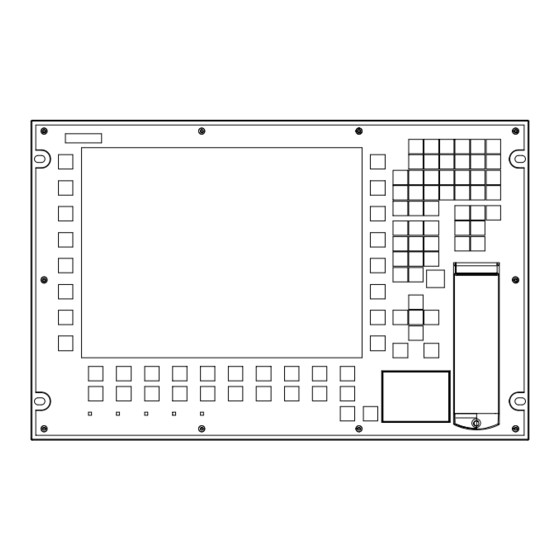
Table des Matières
Publicité
Liens rapides
Publicité
Table des Matières

Sommaire des Matières pour Siemens SIMATIC Box PC 820
- Page 1 SIMATIC Box PC 820 PC FI45 V2 Bulletin d’informations A5E00051534-04...
- Page 2 L’appareil ne doit être utilisé que pour les applications spécifiées dans le catalogue ou dans la description technique, et exclusivement avec des périphériques et composants recommandés par Siemens. Le transport, le stockage, le montage, la mise en service ainsi que l’utilisation et la maintenance adéquats de l’appareil sont les conditions indispensables pour garantir un fonctionnement correct et sûr du produit.
-
Page 3: Table Des Matières
Sommaire Présentation du PC SIMATIC ..........Introduction . - Page 4 Sommaire Maintenance et extensions ........... . Ouverture de l’appareil .
-
Page 5: Présentation Du Pc Simatic
Présentation du PC SIMATIC Introduction Votre appareil est un PC industriel aux hautes performances adapté aux conditions les plus rudes et pouvant fonctionner en environnement hostile, en présence d’humidité, de pous- sière et de vibrations. Le Box PC 820 est conçu pour l’encastrement dans des armoires ou baies de montage, dans un panneau de commande ou directement dans la machine. -
Page 6: Fonctions
Présentation du PC SIMATIC Qualité Le PC SIMATIC répond à des normes de qualité élevées grâce à : S de nombreux tests de résistance au climat, aux vibrations et aux chocs qui garantissent son aptitude à être mis en œuvre dans un environnement industriel ; S la compatibilité... -
Page 7: Configuration De L'appareil
Présentation du PC SIMATIC Configuration de l’appareil Référence FI45 V2 High End allemand 6ES7 645-3FB20-0AA0 FI45 V2 High End anglais 6ES7 645-3FB20-0BA0 FI45 V2 Low End allemand 6ES7 645-3BA20-0AA0 FI45 V2 Low End anglais 6ES7 645-3BA20-0BA0 Box PC 820 allemand 6ES7 647-3DC00-0DX0 Box PC 820 anglais 6ES7 647-3DC00-0CX0... -
Page 8: Informations Relatives Au Présent Document
Présentation du PC SIMATIC Informations relatives au présent document Que vous soyez un utilisateur averti de PC industriels ou que vous n’ayez qu’une expérience modeste, le présent bulletin d’informations vous enseigne toutes les bases techniques du PC SIMATIC. Les composants essentiels et les procédures principales vous sont présentés sous forme de blocs d’information organisés selon la tâche à... -
Page 9: Remarques Importantes
Remarques importantes Contenu du chapitre Vous trouverez dans ce chapitre des consignes de sécurité qu’il importe absolument de respecter lors de la mise en œuvre et de l’utilisation de votre PC et de ses constituants. Cet appareil est conforme aux prescriptions de sécurité énoncées dans les normes CEI, EN, VDE, UL, C-Tick et CSA. -
Page 10: Raccordement Au Réseau D'alimentation
Remarques importantes Si le PC est encastré à demeure (par exemple dans une baie), des raisons de sécurité (protection contre l’incendie selon UL 1950/EN 60950) obligent à maintenir fermé le volet de protection devant le lecteur. Ce volet ne devra être ouvert que pour intervenir sur le lecteur. Le retrait du volet de protection n’est pas permis. -
Page 11: Réparations
Remarques importantes Consignes nationales Pour l’exploitation au Canada et aux U.S.A., utilisez un cordon secteur figurant dans la liste CSA ou UL. Pour les U.S.A. et le Canada : Aux U.S.A. et au Canada, un cordon doit être homologué UL et porter un marquage CSA. La fiche de prise de courant doit satisfaire à... -
Page 12: Directives Csde
Remarques importantes Directives CSDE Les cartes supportant des CSDE (electrostatic sensitive device = composants sensibles aux décharges électrostatiques) peuvent porter l’étiquette suivante. En présence de cartes supportant des CSDE, il est obligatoire de respecter les consignes suivantes : S Avant de toucher une carte supportant des CSDE, il faut éliminer les charges électrostati- ques accumulées dans le corps (par ex. -
Page 13: Remarques Concernant Le Marquage Ce
Conformément à l’article 10 de la directive européenne, les déclarations de conformité et la documentation correspondante pour production auprès des autorités compétentes sont dis- ponibles à l’adresse suivante : Siemens Aktiengesellschaft Bereich Automatisierungs- und Antriebstechnik A&D AS E 4 Postfach 1963 D-92209 Amberg Tel.: +49 9621 80 3283... -
Page 14: Connexion De Périphériques
Remarques importantes Connexion de périphériques La connexion de périphériques industriels satisfait également aux exigences concernant l’im- munité aux perturbations (EN 50082-2:1995). Nota Tous les périphériques connectés à cet appareil doivent également répondre aux spécifica- tions d’antiparasitage de la directive européenne 89/336/CEE. Si tel est le cas, ils possè- dent le certificat du constructeur correspondant ou portent le sigle CE. - Page 15 Remarques importantes Federal Communications Commission Radio Frequency Interference Statement This equipment has been tested and found to comply with the limits for a Class A digital device, pursuant to Part 15 of the FCC Rules. These limits are designed to provide reasonable protection against harmful interference when the equipment is operated in a commercial environment.
- Page 16 Remarques importantes Bulletin d’informations Box PC 820 / PC FI45 V2 A5E00051534-04...
-
Page 17: Déballage Et Mise En Place
Déballage et mise en place Présentation du chapitre Ce chapitre décrit les différents positionnements possibles de l’appareil. Il vous fournit en outre toutes sortes d’informations utiles sur les principaux composants, à savoir : S les variantes de l’appareil, S la mise en place et le transport, S les éléments et interfaces, S le montage, S les lecteurs. -
Page 18: Variantes De L'appareil
Déballage et mise en place Variantes de l’appareil Box PC 820 Le Box PC 820 est conçu pour l’encastrement dans des armoires ou baies de montage, dans un panneau de commande ou directement dans la machine. Figure 2-1 Box PC 820 Bulletin d’informations Box PC 820 / PC FI45 V2 A5E00051534-04... - Page 19 Déballage et mise en place PC FI45 V2 Le PC FI45 V2 se distingue par son boîtier encastrable de 19 pouces, son écran plat et son clavier à membrane. Ses dimensions réduites permettent de le monter dans les endroits présentant peu de place. Figure 2-2 PC FI45 V2 Bulletin d’informations Box PC 820 / PC FI45 V2 A5E00051534-04...
-
Page 20: Mise En Place Et Transport
Déballage et mise en place Mise en place et transport Déballage Procédez comme suit pour déballer l’appareiI : 1. Retirez l’emballage. 2. Ne jetez pas l’emballage d’origine, car il vous servira pour un transport ultérieur de l’ap- pareil. 3. A l’aide du bordereau de livraison, vérifiez que cette dernière est complète. 4. -
Page 21: Expédition
Déballage et mise en place Positionnement Les PC SIMATIC conviennent à l’implantation dans des pupitres, armoires et tableaux. Pour de plus amples informations, reportez-vous aux pages suivantes. Expédition Malgré la conception robuste du PC SIMATIC, ses composants intégrés sont sensibles aux secousses violentes ainsi qu’aux chocs. -
Page 22: Côté Droit De L'appareil (Connecteurs)
Déballage et mise en place Côté droit de l’appareil (connecteurs) Tous les connecteurs et les interfaces permettant la connexion de périphériques (communi- cation) sont situés sur le côté droit de l’appareil. ETHERNET COM1/V24/AG COM2 MPI/DP LPT1/PRINTER MOUSE KEYBOARD Figure 2-4 Connexions du côté droit Connecteur Fonction Box PC 820... -
Page 23: Côté Gauche De L'appareil
Déballage et mise en place Côté gauche de l’appareil Sur le côté gauche de l’appareil sont situés les connecteurs d’alimentation. Ventilateur Interrupteur marche / arrêt Commutateur de tension Ventilateur point de connexion pour la mise à la terre Connexion (Entrée) Connexion pour moniteur externe (Sortie) Figure 2-5 Connexions du côté... -
Page 24: Montage
Déballage et mise en place Montage Lors du montage de votre PC SIMATIC, respectez les points suivants : S Positionnez le PC SIMATIC de manière à éviter au possible les reflets sur l’écran. S Pour déterminer la hauteur de montage, orientez-vous par rapport à l’écran qui devra se trouver dans la zone de vision optimale de l’utilisateur. - Page 25 Déballage et mise en place Montage du Box PC 820 Le Box PC 820 comporte sur le côté deux équerres de fixation. La fixation s’effectue au moyen de 4 vis M4 (2 par équerre). 386.1 (15,2) (1,89) (11,1) (0,39) (0,52) 167.4 (6,5) (6,6)
- Page 26 Déballage et mise en place 0 – 25 É É É É É É É É É É É É É É É É É É É É É É É É 0 – 25 É É É É É É É É É É É É É É É É É É É É É É É É É É...
- Page 27 Déballage et mise en place Montage du PC FI45 V2 Montage en pupitre Procédez comme suit : S Positionnez le boîtier dans la découpe du tableau (voir figure 2-8) et le maintenir jusqu’au montage définitif. S Veillez au positionnement correct du joint. S Fixez l’appareil dans le tableau au moyen de 10 fixations à...
-
Page 28: Lecteurs
Déballage et mise en place Lecteurs Volet de protection (PC FI45 V2) Un volet de protection empêche que des saletés et des particules solides ne pénètrent dans les lecteurs. Volet de protection Figure 2-9 Exemple : volet de protection S Pour accéder aux lecteurs, ouvrez le volet de protection des lecteurs après avoir des- serré... -
Page 29: Mise En Service Et Utilisation
Mise en service et utilisation Présentation du chapitre Le présent chapitre décrit toutes les manipulations à effectuer pour configurer le poste de travail, à savoir : S le raccordement de l’appareil à l’alimentation, S le raccordement de périphériques, S l’utilisation du clavier, S l’utilisation de la documentation électronique, S la sauvegarde des données du disque dur sur disquette Bulletin d’informations Box PC 820 / PC FI45 V2... -
Page 30: Raccordement Du Pc Simatic À L'alimentation
Mise en service et utilisation Raccordement du PC SIMATIC à l’alimentation Mise à la terre Des liaisons à la terre à basse impédance immunisent l’utilisateur contre les électrocutions (p.ex. court-circuit ou défaut dans le système). De plus, les interférences provenant des câbles d’alimentation externes, câbles de signalisation ou câbles des périphériques sont détournées. - Page 31 Mise en service et utilisation Avertissement Risque d’endommagement de l’appareil ! Le fonctionnement du PC avec une tension secteur mal réglée peut endommager l’appareil. La tension de sortie est identique à la tension d’entrée. En ce qui concerne le moniteur, respectez les indications du fabricant. Les courants d’entrée pour le moniteur sont décrits dans le tableau ci-après.
-
Page 32: Connexion De Périphériques
Mise en service et utilisation Connexion de périphériques De par la conception du Box PC 820 et du PC FI45 V2, le boîtier constitue l’unité de base des trois systèmes. En d’autres termes, toutes les connexions et interfaces existant sur le Box PC 820 existent de la même façon sur le PC FI45. - Page 33 Mise en service et utilisation Connecteur Fonction Box PC 820 PC FI45 Interface VGAPort pour moniteur externe Connecteur fem. Sub-D 15 pts ETHERNET Connexion d’une ligne ETHERNET RS485 COM1/V.24/AG Interface série 1 (V.24) Connecteur fem. Sub-D 25 pts Connecteur pour appareils USB Highcurrent COM2/V.24 Interface série 2 (V.24) oui *3...
- Page 34 Mise en service et utilisation Interrupteur marche / arrêt Connexion (Entrée) Connexion pour moniteur externe (Sortie) Figure 3-3 Connexions du côté gauche de l’appareil Nota Après avoir enfiché la connexion au réseau, le câble doit être isolé au moyen de la décharge de traction livrée.
-
Page 35: Imprimantes Recommandées
Mise en service et utilisation Imprimantes recommandées Nous vous recommandons d’utiliser avec le PC SIMATIC les imprimantes Siemens à inter- face parallèle, avec jeu de caractères IBM. Connexion de l’imprimante via l’interface parallèle Pour connecter l’imprimante, procédez de la manière suivante : 1. -
Page 36: Connexion Ethernet
Mise en service et utilisation Connexion Ethernet Les pilotes de l’interface Ethernet sont préinstallés. Si aucun câble Ethernet n’est enfiché ou si aucun partenaire actif n’a été trouvé, il en résulte un temps d’attente d’env. 30 secondes au démarrage des systèmes d’exploitation Windows 98 ou Windows NT. Nota Un câble Ethernet de la classe 5 est requis pour l’utilisation de l’interface avec une vitesse de transmission de 100 MBauds. -
Page 37: Eléments De Commande
Mise en service et utilisation Eléments de commande Les éléments de commande de deux PC peuvent être classés comme suit : Fonction Box PC 820 PC FI45 Elément de commande Zones du clavier à membrane Touches de fonction Entrée du code de fonction ––––... -
Page 38: Touches De Fonction Du Fi45
Mise en service et utilisation 3.3.1 Touches de fonction du FI45 Touches de fonction et touches spéciales L’affectation des touches de fonction et touches spéciales dépend du système d’exploitation et du logiciel utilisés. Figure 3-4 Touches de fonction et touches spéciales Bulletin d’informations Box PC 820 / PC FI45 V2 3-10 A5E00051534-04... -
Page 39: Clavier Alphabétique / Caractères Spéciaux
Mise en service et utilisation Clavier alphabétique / caractères spéciaux Les lettres et caractères spéciaux sont disposés par ordre alphabétique dans une matrice carrée (voir figure 3-5) : Figure 3-5 Clavier alphabétique / caractères spéciaux Nota Combinaisons de touches : SHIFT + TASTE = caractère spécial â... -
Page 40: Pavé Numérique, Touches Fléchées Et Touches De Contrôle
Mise en service et utilisation Pavé numérique, touches fléchées et touches de contrôle Le pavé numérique comporte, outre les touches de chiffres, la barre d’espacement, le point décimal, les symboles pour les opérations de calcul, les touches de tabulation et de rappel arrière ainsi que la touche d’entrée ;... -
Page 41: Quelques Combinaisons De Touches Utiles
Mise en service et utilisation Quelques combinaisons de touches utiles Les combinaisons de touches impliquent en général la touche CTRL et/ou vous devez actionner comme expliqué ci-dessous : S Maintenez la touche CTRL et/ou enfoncés. S Appuyez sur la deuxième/troisième touche exécutant la fonction souhaitée. Interrompre le traitement en cours Cette fonction interrompt l’opération en cours mais n’efface Ctrl... -
Page 42: Lecteur De Disquette
Mise en service et utilisation 3.3.2 Lecteur de disquette Sur les lecteurs de disquette, la fente d’introduction de la disquette est obturée par un volet. Une disquette ne peut être introduite dans le lecteur que si elle est orientée correctement. L’extraction de la disquette s’effectue au moyen du bouton d’éjection disposé... -
Page 43: Lecteur De Cd-Rom
Mise en service et utilisation 3.3.4 Lecteur de CD-ROM Le lecteur de CD-ROM permet une mise à jour simple du logiciel. Il fonctionne sur la deu- xième interface IDE (secondary-IDE). Ouvrir le tiroir Exercez une brève pression sur le bouton d’éjection pour ouvrir le tiroir. Tirez alors le tiroir qui n’est qu’en partie sorti jusqu’à... -
Page 44: Ouverture De Dépannage
Setup du BIOS. Moniteurs recommandés Les moniteurs multisynchrones périphériques doivent être connectés au connecteur stan- dard VGA, situé du côté des interfaces. Nous vous recommandons les moniteurs Siemens. Connexion de moniteurs N’enfichez le câble du moniteur que lorsque l’appareil est hors tension. -
Page 45: Diodes Électroluminescentes (Led)
Mise en service et utilisation 3.3.6 Diodes électroluminescentes (LED) Les diodes électroluminescentes se situent sur la partie inférieure gauche de la face avant. LED MPI/DP verte Circulation de données sur Profibus DP – pas de circulation de données sur Profibus DP ou pas de connexion au Profibus DP LED Disque verte... -
Page 46: Première Mise En Service
Mise en service et utilisation Première mise en service Allumer le PC Après avoir effectué tous les branchements des périphériques et de l’unité centrale, le PC est préparé pour le fonctionnement sur secteur. Branchez l’appareil sur le secteur. Eteindre le PC Débranchez l’appareil. -
Page 47: Manuel Électronique
Mise en service et utilisation Manuel électronique Généralités Un manuel électronique se trouve sur les appareils avec logiciel préinstallé. Vous trouvez en outre le manuel électronique sur le CD-Rom livré Documentation and Drivers. Vous naviguez sur ce CD à l’aide du lecteur Adobe Acrobat Reader. Le lecteur Adobe Acrobat Reader Pour pouvoir lire et imprimer la documentation (fichiers PDF), il faut disposer du lecteur Adobe Acrobat Reader. -
Page 48: Fonctions De Protection
Mise en service et utilisation Fonctions de protection En définissant un mot de passe dans le Setup, vous pouvez empêcher que des personnes non autorisées ne modifient quelque chose dans le Setup. Pour de plus amples informations concernant les mots de passe dans le Setup, veuillez vous reporter au chapitre 2.14.3 du manuel. -
Page 49: Maintenance Et Extensions
Maintenance et extensions Présentation du chapitre Le présent chapitre indique comment réaliser l’extension de votre appareil : S Ouverture de la console S Unités fonctionelles visibles lorsque l’appareil est ouvert S Montage d’une mémoire d’extension S Remplacement de la pile de sauvegarde S Options Bulletin d’informations Box PC 820 / PC FI45 V2 A5E00051534-04... -
Page 50: Ouverture De L'appareil
Les interventions nécessitant l’ouverture de l’appareil ne doivent être exécutées que par du per- sonnel qualifié afin de préserver les garanties sur celui-ci. Les centres de maintenance et de réparation habilités par Siemens – vous en trouverez les adresses au paragraphe 7.3. Avertissement Les composants électroniques des cartes à... - Page 51 Maintenance et extensions Avant l’ouverture de l’appareil Avant d’ouvrir l’appareil, respectez les règles suivantes : S Lisez les indications du manuel de l’appareil. Vous trouvez ce dernier sur le CD Docu- mentation and Drivers fourni. S Avant de retirer le cordon d’alimentation, éliminez l’électricité statique accumulée dans votre corps.
-
Page 52: Montage D'une Mémoire D'extension
Maintenance et extensions Montage d’une mémoire d’extension Mémoire de base La carte mère présente 3 emplacements compatibles ECC (Error Correction Code) pour barrettes d’extension de mémoire DIMM de 64 et 72 bits. La mémoire peut être étendue à 768 méga-octets au maximum. Un emplacement au moins a été équipé en usine. Les barrettes SDRAM doivent satisfaire au moins à... -
Page 53: Montage Des Barrettes Dimm
Maintenance et extensions Montage des barrettes DIMM Pour enficher les barrettes DIMM, procédez de la manière suivante : 1. Mettez l’appareil hors tension et retirez le cordon d’alimentation. 2. Ouvrez l’appareil comme décrit dans le manuel. 3. Démontez toutes les cartes ISA enfichées. 4. -
Page 54: Remplacement De La Pile De Sauvegarde
Ne rechargez pas ces piles et ne tentez pas de les ouvrir de force. N’achetez vos piles au lithium qu’auprès de Siemens (référence : W79084-E1003-B1). Le mieux est de remettre vos piles au lithium usagées au constructeur ou à une entreprise de recyclage ou de les traiter comme déchets spéciaux. -
Page 55: Fermeture De L'appareil
Les interventions nécessitant l’ouverture de l’appareil ne doivent être exécutées que par du personnel qualifié afin de préserver les garanties sur l’appareil. Les centres de maintenance et de réparation habilités par Siemens sont à votre disposition pour effectuer toutes les tâches de maintenance. -
Page 56: Réinstallation Du Logiciel
4. Sélectionnez dans le menu ”Microsoft Windows 98 Startup Menu” l’option ”1. Boot for CD-Recovery” 5. Vous pouvez accepter les termes du contrat de licence ”SIEMENS End User License Agreement” en appuyant sur la touche F8. En cliquant sur la touche d’échappement, vous rejetez les stipulations du contrat et annulez l’installation. -
Page 57: Installation Du Système D'exploitation Ms-Dos 6.22
4. Sélectionnez dans le menu ”Microsoft Windows 98 Startup Menu” l’option ”1. Boot for CD-Recovery” 5. Vous pouvez accepter les termes du contrat de licence ”SIEMENS End User License Agreement” en appuyant sur la touche F8. En cliquant sur la touche d’échappement, vous rejetez les stipulations du contrat et annulez l’installation. -
Page 58: Installation À Partir Du Cd-Rom Recovery "Microsoft Windows 2000
4. Sélectionnez dans le menu ”Microsoft Windows 98 Startup Menu” l’option ”1. Boot for CD-Recovery” 5. Vous pouvez accepter les termes du contrat de licence ”SIEMENS End User License Agreement” en appuyant sur la touche F8. En cliquant sur la touche d’échappement, vous rejetez les stipulations du contrat et annulez l’installation. -
Page 59: Installation Des Différentes Langues Sous Windows 2000
Maintenance et extensions 7. Sélectionnez le lecteur sur lequel vous voulez transférer les données. Le lecteur choisi ne peut être le lecteur d’installation de Windows. Vous avez besoin pour l’installation de Win- dows de 500 Mo d’espace disque disponible sur le lecteur d’installation de Windows. Nota Avec le réglage de base, la transmission des données (Recovery) se fait sur le lecteur C. -
Page 60: Module À Écran Tactile
Maintenance et extensions Module à écran tactile Pour les informations relatives à l’installation et à la mise en service du module à écran tactile, veuillez vous référer au manuel. Ecran tactile Pour les informations relatives à l’installation et à la mise en service de l’écran tactile, veuillez vous référer au manuel. -
Page 61: Caractéristiques Techniques
Caractéristiques techniques Présentation du chapitre Dans ce chapitre vous trouvez les caractéristiques techniques. Bulletin d’informations Box PC 820 / PC FI45 V2 A5E00051534-04... -
Page 62: Caractéristiques Techniques
Caractéristiques techniques Caractéristiques techniques Généralités Dimensions Box PC 820 : 385 x 295 164 mm (L x H x P) PC FI45 V2 : 483 (19’’) x 310 (7HE) x 184 mm (L x H x P) Poids Box PC 820: 11 kg PC FI45 V2: 15 kg... - Page 63 Caractéristiques techniques Conditions d’environnement mécaniques Vibrations essai selon CEI 60068-2-6 - service 10 à 58 Hz: 0,075 mm, 58 à 500 Hz: 9,8 m/s - Mode CDROM 10 à 38 Hz: 0,0375 mm, 38 à 500 Hz: 2 m/s - transport/stockage 5 à...
- Page 64 Caractéristiques techniques Interfaces COM1 interface série 1 (V.24/TTY), connect. fem. Sub-D 25 pts COM2 interface série 2 (V.24), connect. mâle Sub-D 9 pts LPT1 interface parallèle (mode standard et EPP) raccordement d’une imprimante à interface parallèle interface VGA, pour moniteur externe Clavier port pour clavier PS/2 Box PC 820 : au niveau du boitier...
-
Page 65: Diagnostic De Défauts
Diagnostic de défauts Présentation du chapitre Ce chapitre vous fournit des conseils pour cerner et éliminer les sources de problèmes les plus fréquents. S Problèmes de fonctionnement S Messages d’erreur S Erreurs détectées lors de l’auto-test précédant l’amorçage S Messages d’erreur du système d’exploitation, que vous pouvez consulter dans la docu- mentation s’y référant. -
Page 66: Le Pc Ne Réagit Pas
Diagnostic de défauts Le PC ne réagit pas Symptôme Le PC ne réagit absolument pas à l’actionnement de l’interrupteur Marche/Arrêt ; la LED Power reste éteinte. Cause Défaut sur l’arrivée de la tension secteur. Remède Marche à suivre : S Vérifiez que l’interrupteur Marche/Arrêt du bloc d’alimentation est sur Marche. S Vérifiez que le cordon secteur est branché. -
Page 67: L'écran Reste Sombre
– si le PC se bloque encore, il ne vous reste plus qu’à contacter le service après-vente ; – si le défaut ne se présente plus, la ou les cartes d’extension étaient la cause du défaut. Remplacez-la (les) par une une ou des cartes Siemens ou voyez avec le fournisseur de la carte comment résoudre le problème. -
Page 68: Pas D'affichage À L'écran Ou Migration De L'image
Diagnostic de défauts Pas d’affichage à l’écran ou migration de l’image Cause/Remède On a réglé la mauvaise fréquence de lignes et/ou la mauvaise résolution pour le moniteur ou pour le programme d’application. S Quitter le programme d’application. Si le défaut se représente après avoir quitté le pro- gramme, éteignez le moniteur et attendez au moins 3 secondes avant de le réallumer. -
Page 69: Heure Et/Ou Date Du Pc Incorrectes
Diagnostic de défauts Heure et/ou date du PC incorrectes Remède Effectuez la mise à l’heure et à la date dans le menu Setup. Pour appeler le programme d’installation pendant l’amorçage du système, appuyez sur <F2>. Nota Si l’heure et la date sont de nouveau fausses au réalllumage suivant du PC, c’est un signe que la pile de sauvegarde est vide. -
Page 70: Affichage D'un Message D'erreur
Diagnostic de défauts Affichage d’un message d’erreur Messages d’erreur Ci-dessous sont énumérés des messages d’erreur fournis par le BIOS du système. Les messages d’erreur issus du système d’exploitation et des programmes d’application sont expliqués dans les manuels correspondants. Pour appeler le programme d’installation, ap- puyez sur <F2>. -
Page 71: Auto-Test Avant Le Démarrage
Diagnostic de défauts 6.10 Auto-test avant le démarrage Le démarrage de l’appareil commence par un auto-test du matériel. Cet auto-test porte aussi la désignation POST (Power On Self Test). Si des erreurs sont trouvées, des séquen- ces sonores correspondantes sont émises. Une séquence sonore se compose de 2 x 2 sé- quences. - Page 72 Diagnostic de défauts Les codes POST dans l’ordre de leur apparition : Affich. Signification Explication (hexa) TP_VERIFY_REAL Test si CPU en mode réel TP_GET_CPU_TYPE Détermination du type de CPU TP_HW_INIT Initialisation du matériel de base (DMA, IRQ) TP_TIMER_INIT Initialisation des temporisations TP_CS_INIT Initialisation du Chip Set TP_CACHE_INIT...
- Page 73 Diagnostic de défauts Affich. Signification Explication (hexa) TP_EXT_MEMORY Test mémoire étendue TP_EXT_ADDR Test ligne d’adresse A20 TP_CACHE_ADVNCD Détermination et validation de la taille du cache TP_CACHE_CONFIG Configuration et test du cache TP_DISP_CACHE Affichage configuration du cache TP_DISP_SHADOWS Affichage configuration et taille de la RAM Shadow TP_TEST_CONFIG Vérifier incompatibilités SETUP...
- Page 74 Diagnostic de défauts Affich. Signification Explication (hexa) TP_FLOPPY Initialisation contrôleur disquette TP_FDISK Initialisation contrôleur disque dur TP_MOUSE Test interface souris interne TP_CD Vérifier CP TP_USERPATCH2 Objection pour auto-initialisation TP_ROM_SCAN Recherche extensions BIOS TP_PM_SETUP Initialiser Power-Management TP_IRQS Valider IRQ hardware TP_TIME_OF_DAY Mise à...
-
Page 75: Services En Ligne
Heure locale : lu-ve de 0h à 24h Fax : +49 (180) 5050-223 Tél : +49 (911) 895-7777 E-Mail : techsupport@ Fax : +49 (911) 895-7001 nbgm.siemens.de GMT : +1:00 GMT : +01:00 Europe / Africa (Nuremberg) America (Johnson City) Asia / Australia (Singapour) Authorization... -
Page 76: Services En Ligne Offerts Par Simatic
SIMATIC : S Vous trouverez les informations générales les plus récentes : – sur Internet sous http://www.ad.siemens.de/simatic S Informations et fichiers à charger pouvant faciliter l’utilisation des produits SIMATIC : – sur Internet sous http://www.ad.siemens.de/simatic-cs –... -
Page 77: Centres De Réparation Dans Le Monde
Services en ligne Centres de réparation dans le monde République Fédérale d’Alle- Téléphone Télécopie magne Augsbourg +49 (821)2595 599 +49 (821)2595 546 Berlin +49 (30)386 34926 +49 (30)386 34933 Bielefeld +49 (521)291 323 +49 (521)291 538 Brême +49 (421)364 2093 +49 (421)364 2107 Chemnitz +49 (371)475 3860... - Page 78 Services en ligne Pays Téléphone Argentine +54 (1) 3408400 +54 (1) 3408400 3163 Australie +61 (3) 9420 7274 +54 (3) 9420 7500 Belgique +32 (2) 536 2905 +32 (2) 536 2880 Brésil +55 (11) 7947 1999 ext. 3013 +55 (11) 7947 1888 Chine +86 (21) 6213 2050 ext.














